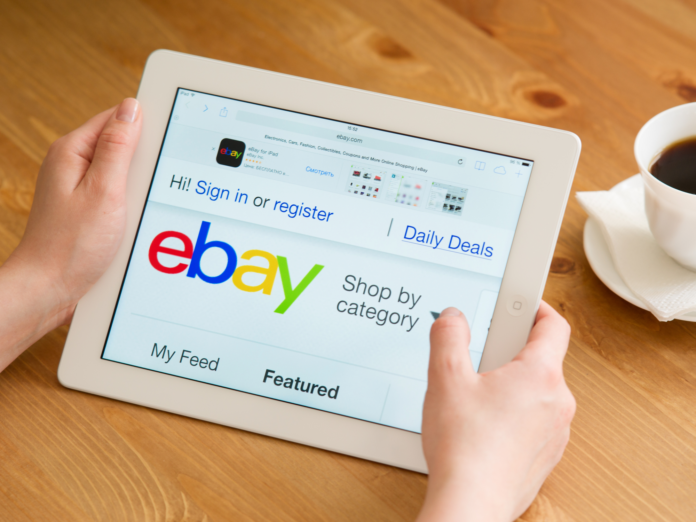Ora che sai come mettere in vendita gli oggetti in vendita su eBay, vorrai tenere d’occhio le tue inserzioni. Vorrai sapere ad esempio quante persone stanno facendo offerte per il tuo oggetto all’asta (e quanto), quando effettui una vendita a prezzo fisso e come apportare modifiche alla tua inserzione, se necessario.
.Questa lezione ti mostrerà come fare tutto questo e altro ancora.
Gestire le tue inserzioni su eBay
Visualizzazione della tua attività di vendita
Per iniziare a gestire la tua attività di vendita su eBay, vai su www.ebay.com nel tuo browser web preferito e accedi al tuo account lì. Una volta effettuato l’accesso, sposta il cursore del mouse su Il mio eBay nell’angolo in alto a destra della home page. Questo farà apparire un menu a tendina; fare clic su In vendita quando lo fa.
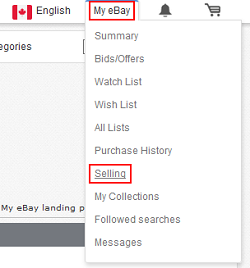
Questo ti porterà a una pagina dove puoi vedere un riepilogo della tua attività di vendita. Ciò include il tuo livello di prestazione del venditore, eventuali limiti di vendita mensili che hai sul tuo account e così via.
Puoi utilizzare il menu “Vendi” sul lato sinistro della pagina per visualizzare le tue inserzioni su eBay di vari stati. Ad esempio, fai clic su Attivo per vedere tutti gli articoli che hai attualmente in vendita.
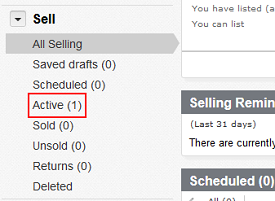
Gestire le tue inserzioni attive
Puoi fare clic sulle opzioni nella parte superiore della casella principale per filtrare le inserzioni visualizzate in base ai loro stati specifici. Puoi anche fare clic sul menu a discesa “Formato” e selezionare un’opzione per filtrare le tue inserzioni in base al formato di vendita selezionato per esse. Inoltre, puoi fare clic sul menu a discesa denominato “Ordina” per riorganizzare le tue inserzioni in base a vari criteri (come data dell’inserzione, data di scadenza, prezzo, formato di vendita, quantità, ecc.).

Più in basso nella pagina, puoi vedere i tuoi oggetti in vendita effettivi, oltre a varie informazioni su di essi. Questi includono: titoli delle inserzioni, numeri delle inserzioni, tipi di inserzioni, prezzi di riserva (se ne hai impostati), eventuali note che hai scritto, prezzi degli articoli (incluse le offerte più alte e i costi di spedizione), conteggi di quante persone hanno guardato /stai guardando/ho fatto un’offerta per la tua inserzione e le durate rimanenti delle tue inserzioni.
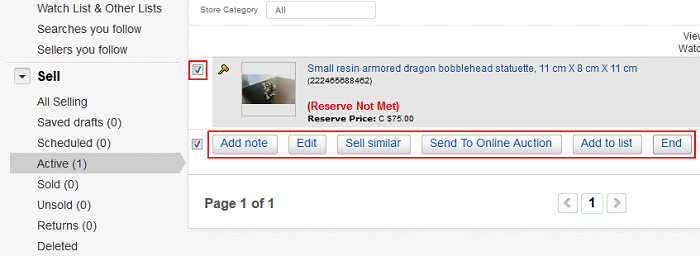
Puoi fare clic sulla casella di controllo accanto a un elemento per selezionarlo e quindi fare clic su uno dei pulsanti nella parte superiore o inferiore della pagina (oppure semplicemente fare clic sul menu a discesa Altre azioni accanto all’elemento) per gestire quell’elenco in vari modi . Alcune delle tue opzioni includono:
- Aggiungi nota: aggiunge ulteriori informazioni all’elenco che solo tu puoi vedere. Potresti usarlo, ad esempio, per ricordare a te stesso che l’articolo deve essere pulito prima di imballarlo o che ha bisogno di un imballaggio speciale. Digita semplicemente una nota di massimo 255 caratteri e quindi fai clic su Salva .
- Modifica: ti consente di modificare le informazioni sulla tua inserzione relative al tuo articolo.
- Vendi simili: crea una nuova inserzione per un articolo nella stessa categoria di vendita di quella selezionata. Questa volta, inizia dal passaggio 4 nella sezione “Come inserire un’inserzione su eBay” della nostra lezione su come creare inserzioni.
- Aggiungi alla lista: aggiunge l’elemento a una lista di controllo o alla lista dei desideri.
- Fine: rimuove l’oggetto da eBay prima che venga venduto o che la durata dell’inserzione scada.
Gestire i tuoi articoli che sono stati venduti
Se fai clic su Venduto nel menu “Vendi”, puoi vedere gli articoli che hai già venduto con successo. Alcune informazioni qui sono diverse rispetto alle tue inserzioni attive, ad esempio la data di scadenza dell’inserzione del tuo articolo viene sostituita dalla data di vendita, nonché l’aggiunta di un numero di tracciabilità del pacco (se disponibile). Una delle novità più importanti a cui prestare attenzione, tuttavia, è il set di icone di stato all’estrema destra di ogni elenco.
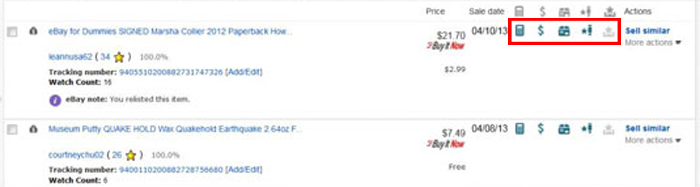
Queste icone di stato vengono modificate o colorate dai loro moduli in grigio man mano che parti della transazione vengono completate. Da sinistra a destra, generalmente rappresentano:
- L’acquirente è stato fatturato per il loro acquisto
- L’acquirente ha pagato il suo ordine
- Il venditore che ha spedito l’oggetto
- Il venditore ha lasciato un feedback per l’acquirente
- L’acquirente ha lasciato un feedback per il venditore
Una legenda completa di cosa significano le diverse icone di stato sulla pagina “Attività” può essere trovata sul lato sinistro della pagina, se scorri abbastanza in basso. Sembra così:
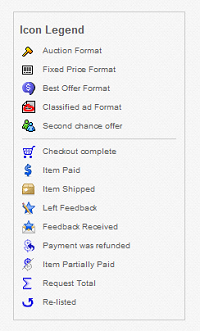
Come con le tue inserzioni attive, puoi fare clic sulla casella di controllo accanto a un’inserzione venduta per selezionarla e quindi fare clic su uno dei pulsanti nella parte superiore o inferiore della finestra (o semplicemente fare clic sul menu a discesa Altre azioni e selezionare un’opzione) per eseguire varie funzioni sul tuo annuncio. Due in particolare che abbiamo evidenziato qui sono:
- Stampa etichetta di spedizione: consente di impostare e stampare un’etichetta di spedizione gratuita da applicare al pacco. Inoltre, aggiunge automaticamente anche un numero di tracciamento al tuo pacco!
- Aggiungi numero di tracciabilità: ti consente di digitare un numero di tracciamento per il tuo pacco se hai già stampato un’etichetta di spedizione da qualche altra parte (ad esempio da un servizio postale).
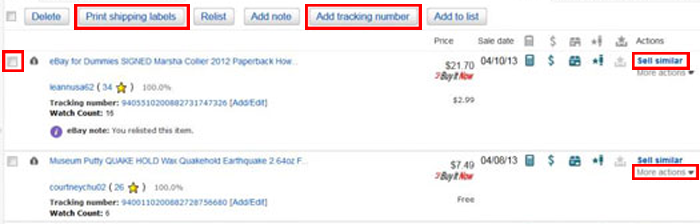
Altre azioni che puoi intraprendere includono l’invio di fatture per gli articoli non pagati ai tuoi acquirenti (che puoi raggruppare per offrire sconti di spedizione combinati) e la modifica dello stato della transazione dell’articolo (in modo che un acquirente sappia che è stato spedito).
Gestione degli articoli invenduti
Nel caso in cui una delle tue inserzioni scada senza che l’oggetto sia stato venduto – cosa che, purtroppo, può accadere – finirà nella categoria Invenduti del tuo menu di attività “Vendi”. Fai clic per vedere tutti i tuoi articoli che non sono stati venduti.
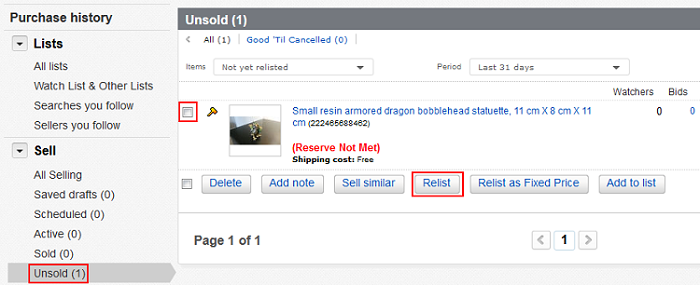
Come con le inserzioni di altri stati di vendita, puoi fare clic sulla casella di controllo accanto a un’inserzione invenduta per selezionarla e quindi fare clic su uno dei pulsanti nella parte superiore o inferiore della finestra (oppure fare clic sul menu a discesa Altre azioni e selezionare un’azione da lì invece) per fare qualcosa con esso.
La funzione principale che abbiamo indicato qui è la funzione Relist . Ciò ti consente di creare un altro annuncio che, per impostazione predefinita, ha gli stessi parametri dell’annuncio selezionato. Tuttavia, puoi modificare questi parametri come faresti normalmente; abbiamo delineato il processo per farlo nella nostra lezione sulla messa in vendita di oggetti su eBay, a partire dal passaggio 5 della sezione “Come mettere in vendita su eBay”